Как экспортировать и просматривать данные о местоположении iPhone
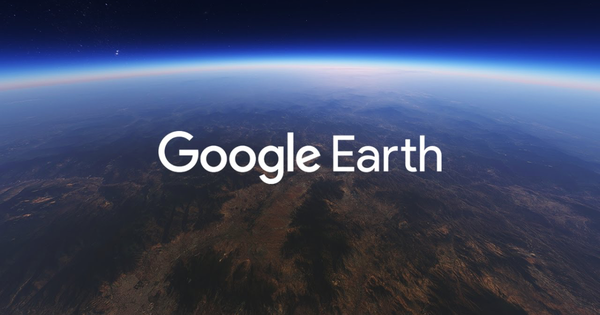
Просмотр данных о местонахождении iPhone с помощью Google Планета Земля
Если вам интересно узнать, какую именно информацию об отслеживании содержит ваш iPhone, вы можете следовать нашему простому руководству ниже, чтобы извлечь данные о местоположении из вашего iPhone и нанести их на карту с помощью Google Планета Земля.
Доступ к данным о вашем iPhone
После установки Google Планета Земля загрузите и запустите iPhone Backup Extractor . Выберите резервную копию и подождите некоторое время, пока программа проанализирует файл резервной копии.
На этом этапе вы сможете увидеть, есть ли какие-либо данные о местоположении, доступные для извлечения из этого файла резервной копии. Если это так, щелкните ссылку «Извлечь» рядом с меткой «Данные о местоположении» и выберите папку, в которую будет сохранена полученная информация о местоположении. Мы рекомендуем использовать рабочий стол, поскольку он упрощает поиск полученного файла KML.
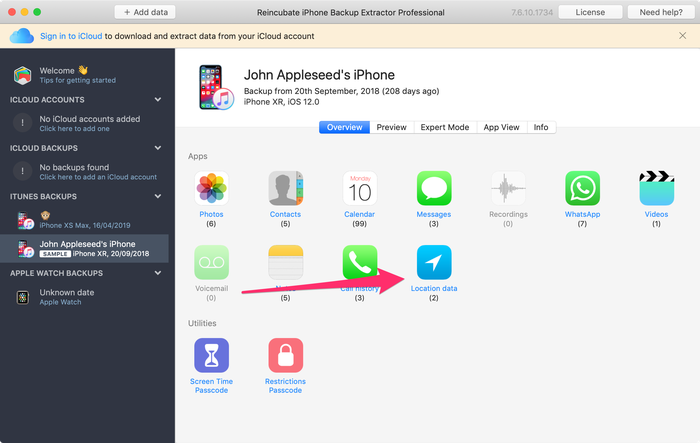
Просмотр данных о вашем iPhone в Google Планета Земля
После того, как вы извлекли данные о местоположении, перейдите на рабочий стол (или куда бы вы ни сохранили данные), а затем дважды щелкните файл Locations.KML . Это откроет Google Планета Земля и импортирует информацию о местоположении вашего iPhone.
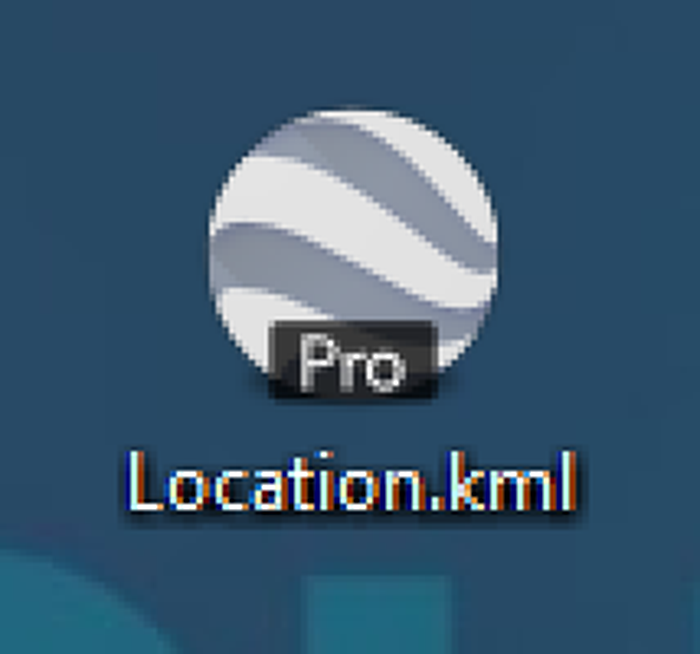
Оказавшись в Google Планета Земля, вы увидите информацию о местонахождении iPhone в виде серии желтых значков. Перемещайтесь по карте, увеличивая при необходимости, чтобы найти интересующее вас местоположение. Нажмите на булавку, чтобы увидеть дату и время, когда iPhone сохранял это местоположение. Имейте в виду, что iPhone обновляет данные о местоположении только один или два раза в день, поэтому любые даты и время являются приблизительными.

Это все, что нужно сделать. Мы надеемся, что вы нашли этот учебник полезным и что вас не слишком беспокоит то, что вы обнаружите, когда начинаете анализировать данные о вашем местоположении ...?
от Simon Powell
Is it possible to import this data into Google Map's Timeline feature?
ответить: Reincubate Support
Hi Simon. Google Maps' Timeline doesn't let users add extra data to it (other than that generated by Google's services) but you can import
KMLfiles to Google Earth.от Michael
Hi Andy,
Do you know how far back the locations are saved ?, would it be what you can see in location services or more.
Thanks
Michael
ответить: Reincubate Support
Hi Michael, thanks for commenting. This is something that Apple have tweaked a lot over the different iOS versions. The original
consolidated.dbmechanism never seemed to be purged of old data.